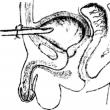사이트 섹션
편집자의 선택:
광고하는
| xiaomi 4 pro의 모든 데이터를 저장하는 방법. 데이터의 백업 사본을 생성하기 위해 Xiaomi에서 백업하는 방법. 앱 예약 |
|
(1
추정) 대부분의 Xiaomi 스마트 폰 소유자는 다기능 장치를 구입할 때 본격적인 조수를 만들어 모든 데이터를 저장합니다. 그러나 경우에 따라 파일이 손실될 수 있으며 필요한 경우 파일을 복원할 수 있다는 문제가 있습니다. 이 절차에는 여러 가지 이유가 있을 수 있습니다. 치명적 오류특정 데이터를 담당하는 소프트웨어 구성 요소. 모든 사람이 파일을 백업하는 방법을 아는 것은 아니므로 중요한 정보가 자주 손실됩니다. 또한 기사에서 Xiaomi 스마트 폰에서 백업을 수행하는 방법에 대한 질문에 대해 자세히 설명합니다. 알려진 백업 방법이 많이 있습니다. 실제로 표준 도구(Android 기반)를 사용하여 Xiaomi에서 본격적인 백업을 만들 수 있지만 이 문제를 해결하는 적절한 타사 응용 프로그램도 있습니다. 데이터 백업을 위한 표준 도구Xiaomi 스마트 폰의 경우 모든 것이 매우 간단합니다. 백업을 수행하는 4가지 기본 방법이 있습니다.
위의 각 백업 방법을 자세히 살펴보겠습니다. 기능 MIUIMi Cloud의 "로컬 백업" 및 데이터 백업 옵션은 명확하게 구분되어야 합니다. 첫 번째 경우 MIUI 7.X용 펌웨어 버전이 스마트폰에 설치되어 있으면 "보안" 메뉴로 들어가야 합니다. 새 버전의 MIUI에서 데이터 백업 섹션은 "설정" - "시스템 및 장치" 블록 - "고급" - "복원 및 재설정" 경로에서 찾을 수 있습니다. 이 섹션에서 "로컬 백업"을 클릭한 다음 - "생성"을 클릭한 다음 저장할 응용 프로그램 및 특정 유형의 데이터를 선택하고 "시작" 버튼을 클릭하여 준비를 완료합니다. 몇 분 안에 데이터가 MIUI / backup / AllBackup 디렉토리로 전송됩니다.
Mi Cloud에 사본을 저장하는 경우 "설정" 메뉴를 통해 클라우드 저장소에 액세스할 수도 있습니다. 그것에 들어가서 정확히 선택할 수있는 "계정"항목으로 이동하면 충분합니다 (스마트 폰이 이전에 연결되어 있어야 함). 그런 다음 유사한 직관적인 설정(저장된 데이터 유형 선택, 시간에 따른 백업 예약, 다양한 기본 기능 연결)을 해야 합니다. 노트 장점 이 방법데이터가 장치 외부에 저장되므로 심각한 오류가 장치에 해를 끼칠 수 없습니다. 스마트폰의 기능을 복원한 후 Mi 계정에 연결하여 모든 파일을 복원할 수 있습니다. 지원.
안드로이드 기능Google 계정으로 작업하는 변형은 "개발자의 클라우드"를 사용하는 방법과 이름 만 다릅니다. "설정" 메뉴에서 동일한 "계정" 블록을 통해 데이터 백업을 모두 만들 수 있습니다. 백업은 존재를 가정합니다. 큰 수구성 설정이며 연락처 및 스마트폰 애플리케이션, 표준에서 모든 소프트웨어를 다운로드하는 데 사용하는 것은 Google 서비스이기 때문입니다. Mi PC 제품군 사용이것은 아마도 가장 간단한 옵션최신 Xiaomi 스마트 폰 외에도 개인용 컴퓨터 또는 랩톱이있는 모든 사용자를 위해. Mi PC Suite 응용 프로그램을 시작하고 장치를 PC에 연결하고 감지한 후 프로그램에서 "백업" 항목을 선택하면 충분합니다. 다시 말하지만, 컴퓨터에 저장된 백업은 이 장치의 운영 체제의 작동 가능성에 달려 있음을 이해해야 합니다. 데이터를 백업하는 다른 방법MIUI 셸을 사용하여 Android OS의 사전 설치된 기능뿐만 아니라 백업을 만들 수 있습니다. 이 절차를 수행하기 위한 여러 가지 대체 조치가 있습니다.
타사 모바일 애플리케이션 사용개발자 모바일 애플리케이션, 물론 그들은 제쳐 둘 수 없었으므로 백업 프로세스를 구현하는 본격적인 소프트웨어가 만들어졌습니다. 한 가지 예는 인기 있는 티타늄 백업 프로그램입니다. 브랜드 "마켓"에서 설치할 수 있습니다. Titanium Backup을 시작한 후 기본 창의 오른쪽 상단 모서리에 있는 "프로세스" 버튼을 클릭하고 원하는 복사 옵션을 선택합니다(응용 프로그램에 러시아어 현지화가 있으므로 큰 목록이 표시됨). 이 응용 프로그램의 구성을 더 자세히 살펴보면 설정에서 Dropbox, Google Drive 등의 인기 있는 클라우드 저장소와 장치를 동기화하는 섹션을 찾을 수 있습니다. 따라서 사용자는 데이터의 여러 복사본을 만들어 몇 가지 간단한 조작으로 데이터를 보호할 수 있습니다. 유용할 것입니다 Titanium Backup 및 기타 타사 응용 프로그램의 경우 전체 소프트웨어 플랫폼의 백업을 거부하는 것이 가장 좋습니다. 이 복사본에서 시스템을 복원할 때 특정 지연이 발생할 수 있기 때문입니다. 복구를 통한 백업복구 메뉴를 통해 수행되는 백업은 급진적인 조치이지만 동시에 효과적입니다.대부분 이 방법은 시스템 오작동으로 인해 내부 기능에 액세스할 수 없는 스마트폰 소유자가 사용합니다. 깜박이기 전에 장치에 새 운영 체제, 모든 설정, 응용 프로그램 및 기타 데이터를 외부 미디어 또는 절차 중에 변경되지 않을 내부 저장소의 해당 부분에 저장할 수 있습니다. 노트 제조사 Xiaomi의 기본 복구는 데이터 백업 기능을 지원하지 않으므로 TWRP 또는 CWM 복구 메뉴를 얻으려면 장치를 추가로 플래시해야 합니다. Redmi 라인뿐만 아니라 조합 및 행동 계획의 예도 제공하는 다른 리뷰에서 이러한 절차에 대해 자세히 알아볼 수 있습니다. 인기 있는 클라우드 스토리지위에서 티타늄 백업을 통해 외부 클라우드 스토리지와 동기화하는 기능에 대해 이미 언급했습니다. 오늘날에는 그러한 서비스가 많이 있습니다. 그중에서도 클라우드 스토리지의 선구자인 드롭박스가 눈에 띈다. 러시아 시장 Mail 및 Yandex의 제품은 자부심을 가지고 있습니다. 각 서비스는 현대 사용자가 자신이 제어하는 모든 장치를 동기화할 수 있는 컴퓨터 및 모바일 클라이언트를 제공합니다. 각 클라우드 스토리지의 장단점은 별도로 검토해야 합니다. 모든 Xiaomi 스마트폰 사용자는 소프트웨어 재설치에서 새 장치 구입에 이르기까지 다양한 이유로 데이터를 백업하는 것이 유용할 수 있습니다. 그러나 모든 사람이 이 절차를 수행하고 손실을 보는 방법을 아는 것은 아닙니다. 중요한 정보... 따라서 Xiaomi 및 MIUI 독점 셸에서 백업하는 방법을 더 알아보겠습니다. 모든 데이터의 복사본을 얻기 위해 여러 가지 방법을 사용할 수 있습니다. 동시에, 그들 중 일부는 전화기의 메모리에 있는 모든 것을 복사할 수 있도록 하는 반면, 다른 일부는 응용 프로그램과 해당 매개변수만 복사할 수 있습니다. 오디오 녹음이나 사진과 같은 구성 요소를 복사하는 것은 자체적으로 수행하거나 신뢰성을 높이기 위해 컴퓨터로 전송하는 것이 좋습니다. 표준 수단에 의한 백업샤오미 스마트폰을 예로 들어 정보를 복사하는 일반적인 방법은 MIUI 백업 기능 내장, 구글 계정 연결, Mi PC Suite 애플리케이션 사용 3가지뿐이다. Miui 기능을 통해첫 번째 방법을 사용하려면 주 메뉴로 이동해야 합니다. 이렇게 하려면 스마트폰 설정으로 이동하여 "보안" 섹션을 선택한 다음 해당 "백업" 아이콘을 선택합니다. 그런 다음 옆에 적절한 표시를 하여 복사해야 하는 항목을 선택하고 "백업 복사본 만들기" 명령을 활성화해야 합니다.
구글 사용두 번째 방법은 계정, 비밀번호, 전화번호부 및 프로그램 설정에 대한 모든 정보를 복사하는 데 권장됩니다. 전화 설정에 들어가기 만하면되기 때문에 사용하기가 훨씬 쉽습니다. "데이터 백업"옵션을 확인해야하는 "복원 및 재설정"섹션으로 이동하십시오. 결과적으로 Google 서버는 적시에 정보를 되찾기 위해 자동으로 정보를 저장합니다.
그러나 이전 수정의 경우 설정 섹션에서 "동기화" 섹션을 선택한 다음 계정. 컴퓨터를 통해마지막 표준 방법은 Windows용 Mi PC Suite를 사용하는 것입니다. 이 경우 PC에 연결해야 하지만 도움을 받으면 수퍼유저 권한을 얻지 않고도 전체 복사본을 만들 수 있습니다. 세 단계를 따르십시오: 장치 연결, 응용 프로그램으로 이동, "백업" 명령 선택. 이 순서는 Xiaomi 스마트폰의 모든 라인에 적용됩니다. 앱 예약특정 앱 스토어에 관계없이 많은 백업 소프트웨어를 사용할 수 있습니다. 백업을 하기 위해서는 다른 나라의 사용자들에게 매우 흔한 Titanium Backup 프로그램을 다운받아 실행시킨 후 우측 상단의 버튼을 선택하시면 됩니다. 와 함께 화면에 창이 나타납니다. 큰 금액 사용 가능한 옵션, 그 중에서 가장 적합한 것을 찾아야 합니다.
또한 사이트는 다운로드한 각 프로그램의 백업 복사본을 만드는 것을 권장하지 않습니다. 이렇게 하면 사소한 결함이 발생하거나 안정성이 저하되거나 응용 프로그램 작동이 중단될 수 있습니다. 따라서 장치의 정상적인 작동에 필요한 가장 필요한 것만 선택하십시오. 복구를 통한 예약복구를 통한 백업은 가장 바람직하지 않은 방법입니다. 사실 방법은 모든 장치 데이터를 완전히 저장한다는 것입니다. 외부 저장또는 시스템, 프로그램, 매개변수를 고려한 내부 메모리. 절차를 완료하려면:
백업 옵션은 TWRP 또는 CWM과 같은 고급 복구에서만 제공됩니다.
위의 모든 데이터 저장 방법 외에도 Dropbox와 같은 전문 클라우드 서비스를 사용할 수도 있습니다. 그러나 수퍼유저 권한 없이 이 방법으로 시스템을 복사할 수는 없지만 사진, 문서, 오디오 녹음 및 기타 사용자 데이터를 쉽게 복사할 수 있습니다. 그 결과 가장 많은 것을 주장할 수 있다. 실용적인 방법으로서비스를 통해 백업 파일을 저장하여 항상 사용할 수 있도록 하는 것입니다. 이제 개인 데이터를 독립적으로 백업할 수 있습니다. 스마트폰 샤오미다른 옵션. 무언가를 복원해야 할 때 Xiaomi 전화에서 백업해야 할 필요성이 나타납니다. 필요한 파일을 잃어버렸거나 설정을 잃어버렸거나 더 심하게는 펌웨어에 결함이 생겨 스마트폰이 대부분의 성능을 잃었다고 가정해 보겠습니다. 그래서 우리는 속담처럼 우리가 - 우리는 저장하지 않고, 잃을 때 - 울고, 백업 사본을 미리 만드는 것에 대해 걱정합시다. 가장 간단하고 저렴한 방법... 놀랍게도 여기에서도 몇 가지 어려움과 질문이 발생합니다. 사실은 Xiaomi 회사가 너무 자주 변경된다는 것입니다. 소프트웨어, 때로는 너무 급진적으로 행동합니다. 이는 많은 사람들이 실제 리뷰특정 주제에 대해 작성된 지침은 출판할 시간도 없이 즉시 구식이 됩니다. 새로운 현재 어셈블리에서 MIUI 독점 셸이 일부 변경되었습니다. 우리는 새로운 현실에서 진행할 것입니다. 검토를 위해 전 세계적으로 사용됨 MIUI 펌웨어글로벌 9.5.3.0 안정. 현재 가장 인기 있는 버전입니다. 우리는 OS 도구를 사용합니다. 우리는 순차적으로 간다 패턴(또는 이전에 생성한 다른 비밀번호)을 입력하고 예약 옵션으로 이동합니다. 화면 하단에 메시지가 표시됩니다. 백업 생성, 클릭.
작업을 시작하기 전에 마지막으로 할 일은 저장할 시스템 설정을 지정하고 응용 프로그램을 선택하는 것입니다. 생성된 사본은 완전하거나 선택적일 수 있습니다. 필요한 수정을 한 후 시작을 클릭합니다. 설명된 방식으로 생성된 백업은 가장 볼륨이 큰 버전에서도 일부 시스템 정보를 포함하지 않습니다. 이것은 OS의 트레이싱 페이퍼가 아닙니다. 예를 들어 IMEI 및 NVRAM이 나열되지 않습니다. 간단히 말해서, 생성한 백업은 생성 당시의 형태로 시스템을 완전히 복원하지 않습니다. 이를 위한 다른 도구가 있으며 아래에서 설명합니다. 그러나 브라우저 데이터를 복원하고 Wi-Fi 설정, 메일, 보안 및 기타 매개변수가 생성된 폴더에 저장된 주소: 내부 저장소/백업, 언제든지 할 수 있습니다. 우리는 거기에 가서 백업하는 대신 백업 날짜가 있는 파일을 가리켜 복원을 선택합니다. 선택을 해야 합니다. 그렇지 않으면 전화가 사용자가 원하는 것을 이해하지 못하고 복구가 시작되지 않습니다. 구글 사용자체적으로 작동하는 옵션입니다. 이미 친숙한 복원 및 재설정 옵션에서 아래로 이동하여 Google 예약을 찾으십시오. 활성화해야 합니다. 추가 작업은 자동으로 수행됩니다. 귀하의 연락처, SMS 및 기타 데이터는 회사의 클라우드 스토리지로 전송되며, 이는 예를 들어 컴퓨터에서 귀하의 계정에 로그인하여 확인할 수 있습니다. 기다리기 싫으신 분들은 바로 시술 시작이 가능합니다. 을위한 수동 교정백업을 생성할 때 다음으로 이동해야 합니다.  이제 전화 설정은 사용자뿐만 아니라 네트워크에도 저장됩니다. 스마트폰의 메모리를 지울 걱정 없이 공장 초기화(필요한 경우)를 할 수 있습니다. 컴퓨터를 통해
나쁜 방법은 아닙니다. 이를 구현하려면 공식 웹사이트에서 Mi PC Suite 프로그램을 다운로드해야 합니다. 가급적이면 최신 버전을 사용하는 것이 좋습니다. 이것은 미래에 자신을 구할 것입니다. 불필요한 문제유틸리티 본문에서 장치를 인식합니다. 컴퓨터에 설치하면 번거로움 없이 Xiaomi에 백업할 수 있습니다. 필요한 모든 드라이버는 프로그램과 함께 설치되며 장치가 연결되면 즉시 감지되며 찾고 있습니다. 마법의 단어백업하고 생성합니다. 이전 버전과 달리 이 프로그램은 무딘 장치의 성능을 복원하는 데 도움이 되는 펌웨어의 전체 백업을 생성합니다. 개별 OS 요소의 간단한 이동도 가능하며, 예를 들어 연락처 및 SMS 저장으로 제한할 수 있습니다. 앱 예약광고된 방법입니다. 분명히 개발자 자신이 이 프로세스에 많은 기여를 했습니다. 응용 프로그램을 사용하여 백업을 만드는 주제에 대한 여러 리뷰를 읽은 후 모든 사람이 서로 다시 작성하고 있음을 깨달았습니다. 하나의 응용 프로그램이 표시됩니다 - Titanium Backup 및 다른 것은 없습니다.
마치 다른 모든 것이 존재하지 않는 것처럼. 한편 들여다보면 플레이 마켓, Super Backup, G Cloud Backup 또는 Backup 등 모든 종류를 찾을 수 있습니다.
차이점은 무엇입니까? 그들은 모두 작동합니다. 장담할 수 있습니다. 설정은 목록의 맨 처음 설정인 티타늄 백업과 유사합니다. 연락처, 애플리케이션, SMS 등을 전송할 수 있습니다. 2~3GB의 클라우드 저장 공간이 제공됩니다. 너무 많지 않습니다. 단점 중 OS에 과부하가 걸리기 때문에 너무 많은 응용 프로그램을 백업하면 안 된다는 점에 유의해야 합니다. 또한 많은 응용 프로그램에는 항상 유료로 제공되는 PRO 버전이 있습니다. 앞서 언급 한 티타늄의 경우 430 루블을 지불하는 것이 좋습니다. 또한 루트 권한이 있는 것이 바람직합니다. 작동하지 않는 이유는 무엇입니까? MIUI나 구글 주세요! 결국, 나는 응용 프로그램이 전화 설정 및 프로그램의 백업 복사본을 생성할 수 있다고 덧붙일 것입니다. 선택은 당신의 몫입니다. 복구를 통한 예약확실히 하나 모범 사례... 가능한 손상, 손실, 시스템 및 기타 파일의 우발적인 삭제의 모든 경우에 적합합니다. OS 자체를 예약하고 충돌 시 시스템의 스냅샷을 저장하는 데 사용됩니다. 단점: 재고 복구에는 이러한 기능이 부여되지 않으며 TWRP 및 CWM과 같은 사용자 지정 버전을 설치해야 합니다. 그러나 그것은 그만한 가치가있다. TWRP가 가장 개발되고 테스트된 제품이라고 조언합니다. 많은 유용한 기능을 얻으십시오. 주요 기능은 백업 및 복원입니다. 복구를 사용하여 Xiaomi에서 백업을 생성하려면:  생성된 백업으로 돌아가려면 복원으로 이동하여 시스템의 저장된 버전을 선택합니다. 스마트폰을 켤 수조차 없을 때 폰이 완전히 죽어버린 경우에 적합합니다. 복구에 대한 작업 입구가 여전히 있는 경우 백업 복사본이 있는 경우 운이 좋다고 생각하십시오. 잃어버린 것을 쉽게 복원할 수 있습니다. 저장을 위해 메모리 카드를 독립된 외부 저장 매체로 사용하는 것이 좋습니다. Mi Cloud를 사용한 백업하나 더 가능한 방법 Xiaomi 전화를 백업하십시오. 구현하려면 다음으로 이동하십시오.  MI Cloud에서 복원하는 옵션도 있습니다. 중요 참고 사항: 데이터 설치된 애플리케이션클라우드에 저장되지 않습니다. 즉, 예를 들어 WhatsApp 메신저는 미디어 파일을 받지 않고 사용자에게 반환됩니다. 이러한 파일의 크기가 상당히 클 수 있으므로 현명한 결정입니다. 보시다시피 잃어버린 것을 복원하여이 기회를 얻는 것이 매우 중요합니다. 제안된 방법 중 하나를 사용하여 백업을 수행하면 휴대전화 상태를 지속적으로 모니터링할 필요가 없습니다. * 표지 이미지로 720 * 312 이미지 업로드 권장 기사 설명 안녕하세요 Mi 팬 여러분, 공장 초기화를 수행하는 동안 데이터 저장에 대해 궁금해 할 수 있습니다. 오늘 알려드릴 내용은 공장초기화 시 사진, 통화내역, SMS, 애플리케이션 등 모든 데이터가 삭제됩니다. 재설정 절차에는 다음 세 단계가 포함됩니다. 백업 만들기 재설정 수행 백업 1 복원. 백업 생성: 로컬 스마트폰이나 클라우드에서 백업을 생성할 수 있습니다. 적합한 방법 선택: 로컬 백업 1단계 설정 - 고급 - 복원 및 재설정 - 로컬 백업으로 이동하여 백업 생성 버튼을 클릭하고 백업을 생성할 항목을 선택합니다. 시스템 설정: 시스템 설정, 메시지 포함 , 등. 응용 프로그램: 모든 타사 응용 프로그램 2단계 백업을 만든 후 컴퓨터에 저장해야 합니다. USB 케이블을 통해 스마트폰을 컴퓨터에 연결하고 파일 전송 모드를 켜고 스마트폰의 폴더로 이동합니다: / MIUI / backup / AllBackup / 파일을 컴퓨터에 복사 참고: 로컬 백업은 음악을 복사하지 않습니다 , 사진 등 클라우드 백업 Step 1 스마트폰의 Mi 계정 - Mi Cloud - 디바이스 백업으로 이동하여 디바이스 백업을 활성화하고 백업 생성을 클릭합니다. 이전 메뉴에서 동기화할 데이터를 선택하는 것을 잊지 마십시오 단계 2 백업 관리 탭에서 백업 생성 상태를 추적할 수 있습니다. 완료되면 장치를 재설정할 수 있습니다. 재설정 수행: 1단계 설정 - 고급 - 복원 및 재설정 - 공장 데이터 재설정으로 이동하고 공장 재설정 버튼을 클릭합니다. 2단계 기기가 재설정될 때까지 기다립니다 3. 백업 복원: 선택한 백업 방법에 따라 적절한 지침을 따르십시오 로컬 백업에서 복원 1단계 USB 케이블을 통해 스마트폰을 컴퓨터에 연결하고 파일 전송 모드를 켜고 폴더로 이동합니다 스마트폰에서: / MIUI / backup / AllBackup / 백업 폴더를 거기에 복사합니다. 음악 및 기타 파일도 복사합니다.2단계 설정 - 고급 - 복원 및 재설정 - 로컬 백업으로 이동하면 방금 복사한 백업이 표시됩니다. 파일을 열고 복원할 항목을 선택하고 복원 버튼을 클릭하면 더 빠르지만 백업 데이터를 위한 저장 공간이 필요하므로 공간이 부족할 경우 클라우드 백업을 사용하세요. 하지만 전 세계 어디에서나 클라우드 백업을 복원할 수 있습니다. 로컬 백업을 암호화할 수 있습니까? 백업을 생성하기 전에 자물쇠 아이콘을 클릭하십시오 클라우드 백업을 삭제하는 방법 Mi 계정 열기 - Mi Cloud - 장치 백업 - 백업 관리 - 백업 삭제 V 최근사용자가 저장하는 정보의 양이 여러 번 증가했으며 결과적으로 사람들은 Android 기기에서 공간을 확보하는 방법을 궁금해하기 시작했습니다. 많은 옵션이 있지만 많은 경우 중요한 데이터를 모두 잃을 위험이 있습니다. 때때로 파일을 컴퓨터로 전송하는 것과 같은 오래된 방법을 사용하는 것은 비실용적이고 불편합니다. 이를 위해 있다 파일 시스템 백업.이 기사에서는 Xiaomi에서 문제 없이 신속하게 백업하는 방법에 대해 설명합니다. 백업이란백업은 사용자가 안전하게 보관하고자 하는 자료의 백업본입니다. 여기에는 절대적으로 모든 것이 포함될 수 있습니다.
프로세스가 완료되면 정보는 소위 " 오프 미디어»그것은 공간을 차지하지 않으며 안드로이드 폰의 배터리를 소모하지 않습니다. 그러나 기본 저장소(내장 또는 RAM)에서 데이터를 찾을 수 없는 경우 언제든지 데이터에 직접 액세스할 수 있습니다. Xiaomi 스마트 폰을 백업하는 방법Xiaomi 시리즈 전화는 복사 기능을 지원하기 때문에이 절차에는 종종 바이러스와 불필요한 쓰레기로 가제트를 막는 의심스러운 프로그램이 필요하지 않습니다. 기본 기술을 습득하기 만하면되며 몇 번의 클릭 후에 실수로와 같은 불쾌한 현상을 잊을 수 있습니다 삭제된 파일... 표준 방법은 다음과 같습니다.
휴대폰이 백업을 지원하지 않는다면 위의 방법으로 데이터를 저장하는 것은 의미가 없습니다. 이러한 경우에는 전통적으로 다음을 통해 설치되는 특수 응용 프로그램이 관련됩니다. 구글 플레이... 또는 장치를 다음 위치로 가져갈 수 있습니다. 서비스 센터, 백업을 "삽입"하려고 합니다. 우리는 그러한 서비스가 매우 드물고 비싸다는 점에 주목합니다. MIUI를 통해 저장이것은 일반 메뉴에서 사용할 수 있는 가장 간단하고 기본적인 옵션입니다. 바탕 화면에서 "설정" 아이콘을 찾습니다. 다음으로 "보안"으로 이동하십시오. 당신이 가지고 있다면 최신 최신 펌웨어 버전, 즉시 "백업"을 클릭하십시오. 또한 모두에게 친숙한 화면이 표시됩니다. 전송할 애플리케이션/파일을 정확히 선택해야 합니다. "백업 데이터 전송"을 클릭하십시오. 우리는 프로세스의 끝을 기다리고 있습니다. 모든 데이터를 한 번에 전송하는 것은 권장하지 않습니다.선택한 정보의 크기에 따라 복사 속도가 달라지기 때문입니다. 볼륨이 너무 크면 애플리케이션이 정지되고 추가 재부팅이 발생할 수 있으며 이는 백업 중에 매우 바람직하지 않습니다. Google로 복사또한 간단한 절차로 사람이 있더라도 문제가 없을 것입니다. 최소한의 지식기술 혁신에 대해. Google은 일종의 클라우드 저장소로 작동하여 모든 비밀번호, 연락처, 설정을 저장하는 데 적합합니다. 이 서버가 지원을 제공하려면 "설정" - "복원 및 재설정"으로 돌아가서 "데이터 백업" 상자를 선택해야 합니다. 그 후에는 모든 것이 자동으로 저장됩니다. 그러나 이후 버전에서는 상황이 약간 다릅니다. 백업을 위해 동기화를 활성화하고 계정을 방문해야 합니다. 컴퓨터를 통해 백업 만들기
미 PC 스위트Xiaomi의 특별한 프로그램이 필요합니다. 미 PC 스위트... 공식 웹 사이트에서이 응용 프로그램을 다운로드하고 스마트 폰을 설치하고 연결하고 다시 선택하면 충분합니다. 필요한 정보... 컴퓨터 디스크에서 이미 실제 복사본을 찾을 수 있습니다. 젠더또 다른 유사한 응용 프로그램은 젠더... Play Market에서 무료로 사용할 수 있습니다. 우리는 그것을 열고 데이터를 PC 자체로 전송하는 몇 가지 방법을 제공합니다. 다음과 같이 다시 롤을 사용할 수 있습니다. 블루투스, Wi-Fi, 모뎀 "웨이브" 경유... 가장 쉬운 방법은 링크를 사용하여 컴퓨터에 연결하는 것입니다. 검색 창에 추천 코드를 입력하고 코드 사진을 찍고 유사한 재료모니터 화면에서 간단히 보거나 자신에게 저장할 수 있습니다.
위의 방법 중 하나가 아닌 경우 몇 가지 이유적합하지 않으면 응용 프로그램에 의지 할 수 있습니다. 그러나 즉시 이러한 유형의 백업의 단점에 주목합니다.
이제 응용 프로그램 자체에: 좋은 옵션이다 티타늄 백업외국에서 매우 인기가 있습니다. 이 응용 프로그램은 모든 사용자 요구 사항에 맞게 쉽게 사용자 지정할 수 있습니다. 또한 Xender와 마찬가지로 다양한 유형의 복사를 제공합니다. 경우에 따라 루트 권한이 필요할 수 있습니다. 이 응용 프로그램을 사용하여 데이터 저장을 구성하려면 비디오 지침을 보는 것이 좋습니다. 복구를 사용하여 백업하는 방법하나 더 흥미로운 옵션없이 수행되는 추가 비용시간과 특별한 기술 - 회복. 파일에서 시스템까지 모든 것을 백업합니다. 이렇게하려면이 모드를 지원하는 스마트 폰 (거의 Xiaomi의 전체 라인이 지원하며 Redmi 3 이하 모델의 경우 예외가 있음)과 몇 번의 클릭 만 있으면됩니다. 복구 모드로 들어가는 방법지침은 매우 간단하며 여러 단계로 수행됩니다(확실성을 위해 비디오 지침을 보십시오).
|
| 읽다: |
|---|
새로운
- 유리 트루트네프 유리 트루트네프 개인 생활
- 사할린 주지사 Alexander Horoshavin, 뇌물 수수 혐의로 구금
- 고대의 군주. III. 군주와 그의 법정. 디오클레티아누스: Quae fuerunt vitia, mores sunt - 악덕이었던 것이 이제 관습으로 들어갑니다.
- 러시아의 질서 개혁
- 소련 근위대 탄생일
- 보로디노 전투 이전의 역사적 상황에 대하여
- Shishkovsky 비밀 사무실
- 역사에서 Yasmina라는 이름의 의미
- 굴삭기가 꿈에서 꿈꾸는 이유는 무엇입니까? 굴삭기를 보는 꿈의 책은 무엇을 의미합니까?
- 수비학 비밀 : 사망 날짜를 찾는 방법